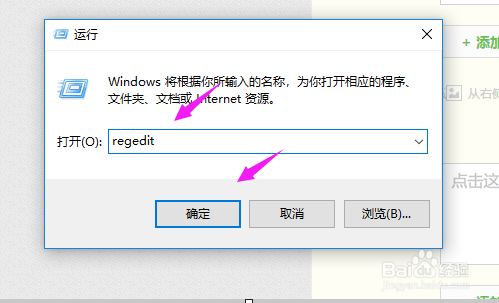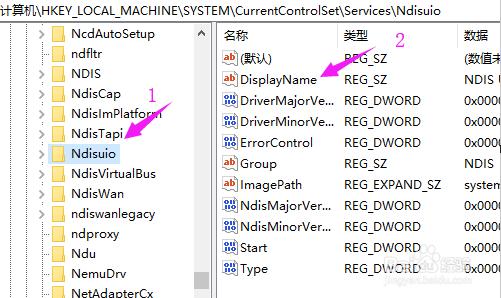1、无法启动WLAN AutoConfig服务的话,win+R调出【运行】,如图。
2、运行中,输入下【regedit】,点【确定】进入到【注册表编辑器】界面,如图。
3、我们接着鼠标点开下【HKEY_LOCAL_MACHINE】,如图。
4、接着小编鼠标单击开【SYSTEM\CurrentControlSet\services】,如图。
5、接着我们找到这个【Ndisuio】,点击下,接着我们双击下【DisplayName】,如图。
6、接着数值数据更改为【NDIS Usermode I/O Protocol】
7、接着我们点击下【Start】,确定其值是否为十六进制的【3】,如图。
8、接着我们打开【运行框】,输入【cmd】,点【确定】,如图。
9、最后我们输入【netsh winsock reset】,重启下WLAN AutoConfig,接着我们重启下电脑就可以解决【无法启动WLAN AutoConfig服务】的情况了!